Perbaiki kesalahan ERR_SSL_VERSION_INTERFERENCE di Chrome
Kesalahan ERR_SSL_VERSION_INTERFERENCE terjadi saat browser web Google Chrome mencoba memuat situs web dengan protokol (Google Chrome)SSL tetapi tidak bisa. Ada banyak penyebab kesalahan ini. Kami akan mencantumkan dan menguraikan setiap perbaikan potensial untuk masalah ini. Perbaikan untuk memecahkan masalah kesalahan ini tidak begitu mudah. Jadi, jika Anda tidak tahu apa yang Anda lakukan saat mengikuti perbaikan apa pun, Anda disarankan untuk melewatinya dan beralih ke perbaikan potensial yang Anda pahami.
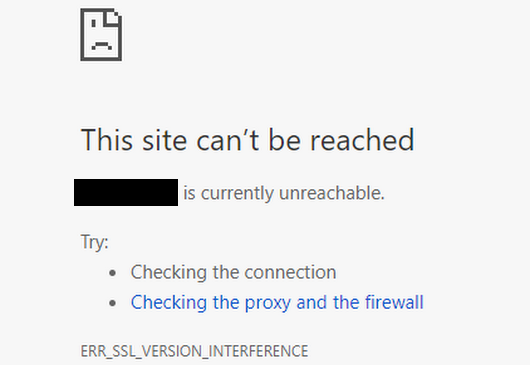
ERR_SSL_VERSION_INTERFERENCE
Perlu disebutkan bahwa ketika pengguna mendapatkan kesalahan ini, tidak ada kesalahan langsung di browser. Ada masalah dengan caching data situs web secara lokal di komputer. Kesalahan ini juga dapat muncul ketika sebuah situs web dikodekan dengan cara yang salah – atau jika ada ekstensi browser yang bertentangan dengan berfungsinya situs web dengan benar.
Kami akan memeriksa perbaikan berikut-
- Hapus Data Peramban.
- Nonaktifkan TLS 1.3.
- Bersihkan cache DNS
- Hapus(Remove) ekstensi browser yang bentrok.
1] Hapus Data Peramban(1] Clear Browser Data)
Ada kemungkinan besar bahwa beberapa data browser bertentangan dengan pemuatan situs web. Ini mungkin perbaikan yang sangat mendasar, tetapi dalam kasus ini, ini dapat dibuktikan sebagai perbaikan yang sangat andal.
Untuk ini, mulailah dengan membuka Google Chrome . Sekarang tekan kombinasi tombol CTRL + H pada keyboard Anda.

Ini akan membuka panel baru untuk menghapus riwayat penelusuran Anda dan data lainnya.
Pilih setiap kotak centang yang Anda lihat dan terakhir klik Hapus data penjelajahan.(Clear browsing data.)
Mulai ulang browser Anda dan periksa apakah kesalahan Anda telah diperbaiki atau tidak.
2] Nonaktifkan TLS 1.3(2] Disable TLS 1.3)
Mulailah dengan membuka Google Chrome.
Sekarang, ketik chrome://flags/#tls13-variant di bilah alamat dan tekan Enter.
Anda akan masuk ke halaman fitur eksperimental untuk Google Chrome .

Dan akhirnya atur ke Dinonaktifkan.(Disabled.)
Mulai ulang Google Chrome(RestartGoogle Chrome) dan periksa apakah masalah Anda sudah diperbaiki atau belum.
3] Siram Cache DNS
Anda dapat Membersihkan cache DNS(Flush the DNS cache) dan memeriksa apakah itu memperbaiki masalah Anda.
4] Hapus(Remove) Ekstensi Browser yang bertentangan
Ada kemungkinan besar bahwa ekstensi dan bilah alat yang dipasang di browser Anda mungkin bertentangan dengan pemuatan situs web Anda. Jadi, untuk memperbaikinya, Anda perlu menghapus atau menonaktifkan ekstensi dan bilah alat ini(remove or disable these extensions and toolbars) .
5] Setel ulang Google Chrome(5] Reset Google Chrome)
Anda dapat mengatur ulang pengaturan browser Chrome ke default(reset Chrome browser settings to default) dan melihat apakah ini membantu. Ini akan mengembalikan browser Google Chrome Anda ke keadaan default, dan itu akan sama baiknya dengan instalasi baru.
Let us know if any of these fixes helped you!
Related posts
Fix ERR_CONNECTION_TIMED_OUT issue di Chrome pada Windows 10
Fix Downloading Proxy Script error di Google Chrome
Fix NETWORK_FAILED error di Chrome browser pada Windows PC
Fix RESULT_CODE_HUNG error pada Microsoft Edge pada Windows 10
Fix ERR_SPDY_PROTOCOL_ERROR error di Google Chrome
Fix Google Maps Slow Masalah pada Chrome, Firefox, Edge pada Windows 11/10
Fix Keyboard Tidak Bekerja di Google Chrome pada Windows 10
Fix SSL Certificate Error di Google Chrome [SOLVED]
Fix Google Chrome screen Masalah berkedip pada Windows 10
Fix Scroll bar Hilang di Chrome pada Windows 11/10
Google Chrome error 0xc00000a5
Fix Chrome hanya berfungsi di Incognito Mode pada Windows 10
Fix Google Chrome Kill Pages or Wait error pada Windows 10
Kotak Fix Blurry File Open dialog di Google Chrome and Microsoft Edge
Fix Google Chrome lagging dan lambat untuk dibuka di Windows 11/10
Fix ERR_CONNECTION_ABORTED error di Chrome browser
Fix ERR_CACHE_MISS error Pesan pada Google Chrome
Fix ERR_INTERNET_DISCONNECTED di Chrome
Fix Chrome tidak dimatikan dengan benar pada Windows 11/10
Fix Chrome error 1603 & 0x00000643 pada Windows 10
